如何给新电脑或系统损坏的电脑安装系统
【前言】:作为一名理工男,不会重装系统/安装系统可是找不到女朋友的,但如果太会干这活了,也会找不到女朋友。说一个悲伤的故事:当年还是感情小白时,由于技术扎实(只会安装系统),做事靠谱(只会安装原版系统),所以有个妹子经常找我维修电脑,今天重装个系统,明天说有个软件装不好,后天呢说有个文件打不开,过两天又说找不到一个文件,我屁颠屁颠的去处理,每次过去三下五除二就搞定了,我一直以为妹子傻,很多年后,我才知道是我傻。
U盘PE全新安装系统
1、制作U盘PE系统:
①IT天空下载优启通,链接;
②插入16G以上的空白U盘并运行EasyU_v3.5,点击全新制作即可;
③打开并下载原版系统镜像链接,点击“操作系统--Windows10,Version 1909”尽量选较新的版本,比如有Dec 2019和Jan 2020则优先选后者,4G以上内存选X64,选business editions也就是商业版,consumer editions消费者版本也可以。
④下载万能驱动链接,然后解压到U盘中根目录中,PE系统安装过程中会自动调用。当然也可以不下载驱动,因为Win10已经自带了基础的驱动,安装好系统联网就可以系统更新其他驱动,但建议下载驱动。
2、U盘引导进入PE系统
①待重装系统的电脑插入制作好PE的U盘并开机;
②根据需要选择进BIOS设置优先启动项或快捷键直接进入启动选项,比如戴尔联想笔记本的启动选项是F12,具体参见如下图;
③进PE后先进行硬盘的分区,打开桌面的DG硬盘分区,新版电脑硬盘分区基本都是GUID,对应的启动是UEFI,所以分区时在正确硬盘上右键--快速分区--GUID--3个分区--勾选创建新的ESP分区,大小100MB即可,右侧1分区就是C盘分区,建议80G以上,点击确定即可分区完成。分区完成后点击EIX系统安装,上面选C盘,左侧选对应的镜像,一般建议专业版,然后点击 一键恢复即可。
当然也可以直接用EIX系统软件自带的分区软件,也就不需要再使用DG硬盘分区软件了,操作方法见下图。
④如果U盘里有万能驱动,安装好系统会自动调用安装驱动,如下图所示
⑤电脑安装完系统,离线注入完驱动后,系统会自动重启进入安装过程,重装完后会显示桌面,点击几步配置即可。
硬盘系统引导安装
这种安装方法一般是系统版本的升级或系统还能启动情况下,将下载好的.iso镜像解压或直接双击加载,然后点击镜像里的“setup.exe",然后选择保留文件和软件或不保留即可进行安装。这种安装方式比较简单,适合小白。当然要注意的是这种安装方式重装系统后,记得清理掉旧版本的数据,操作方法是:系统分区右键属性(一般是C盘)--磁盘清理--清理系统文件--要删除的文件--全选--确定,等待系统清理完成即可。
备注
1、如果系统安装后无法启动,请检查BIOS的启动BOOT及高级Advanced,设置启动方式为UEFI并将首选启动项为Windows Boot Manager;如果电脑没有UEFI启动选项或电脑想安装旧版的7或XP系统,那么启动选项应该是Legacy,对应的上述PE分区时就要选MBR分区方式了。
2、UEFI引导的电脑在重装系统时,如果非全盘格式化,那么记得把硬盘前面100M大小的ESP分区中的EFI文件夹删除掉,否则开机时会出现多个系统选项。
3、如果系统镜像损坏了,里面有资料,用U盘引导进入PE系统后记得进入C盘Users目录备份对应的数据,系统默认的桌面、文档、图片、收藏夹、下载等资料都在这个目录里面。这是我为什么喜欢重装完系统就第一时间把桌面、文档、图片等文件夹指定到非系统盘的原因,这样即使顺手把系统重装了,桌面和文档里的资料也不会丢。
4、本教程写于2020-3-12日,后续优启通、系统镜像、万能驱动都会更新,建议到IT天空和MSDN下载新版镜像。
5、系统安装好后,记得第一时间按一下Win+V键并打开历史剪贴板功能,这个功能就是增强版的Ctrl+C,也就是可以反复的Ctrl+C后,再用Win+V粘贴想要的历史记录。后续有空我会写一下系统安装好后的优化设置。
6、使用微软五笔的朋友可以参见此文优化一下输入法,Win10系统如何优化软五笔输入法
您的金币支持将鼓励我继续创作!


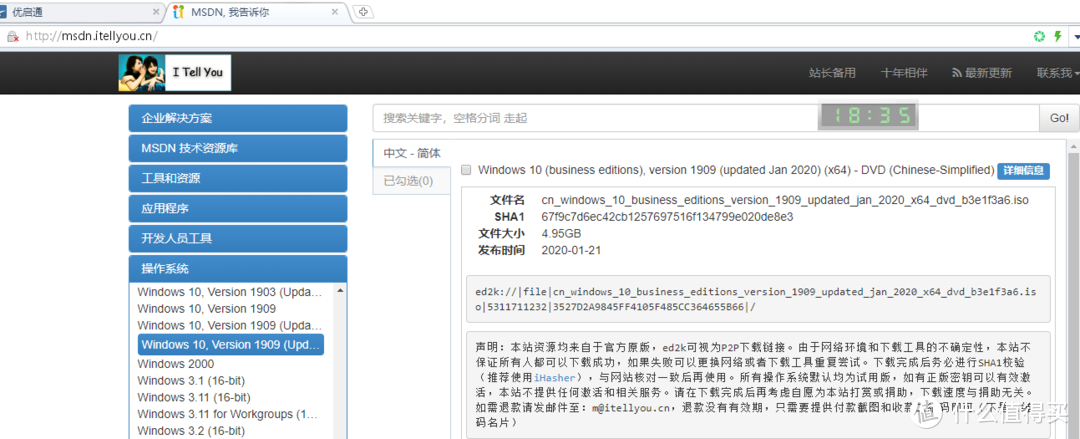
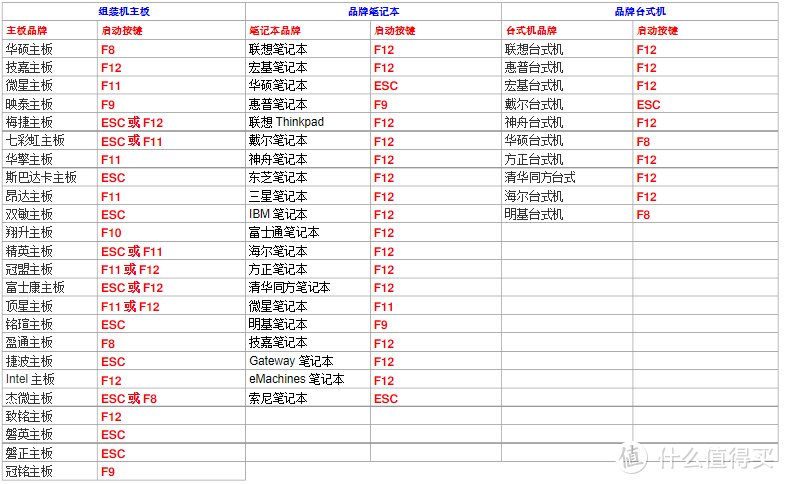
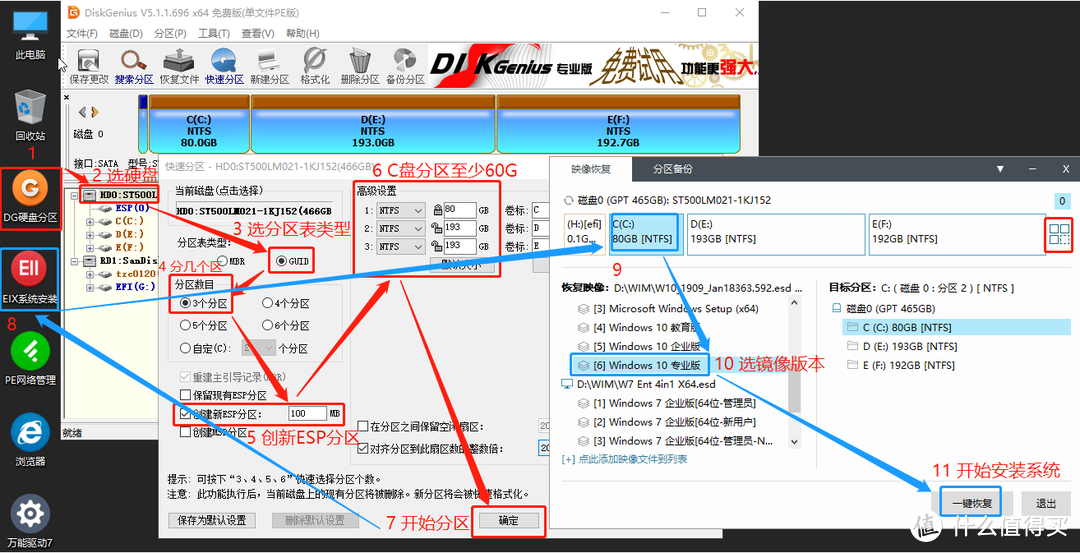
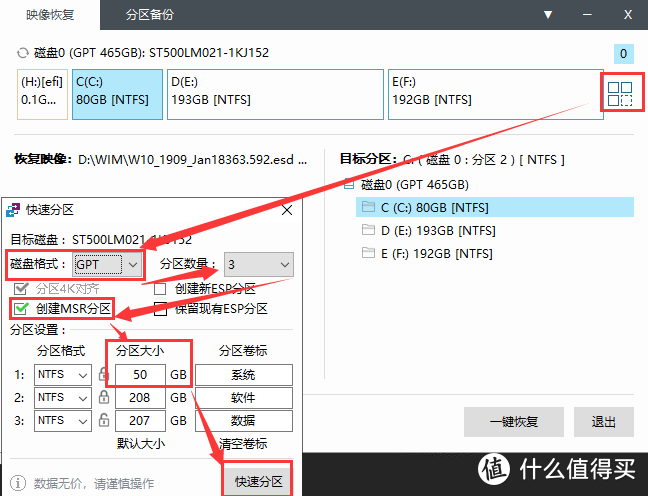
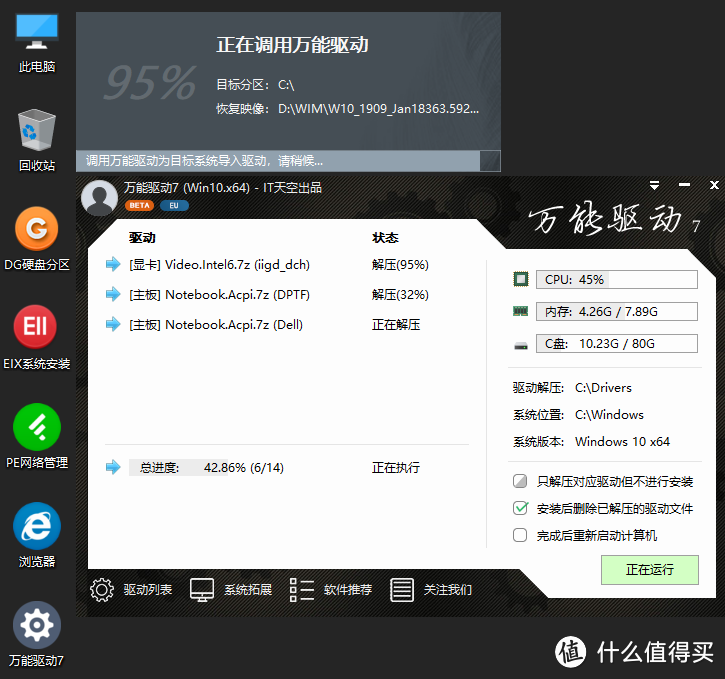





























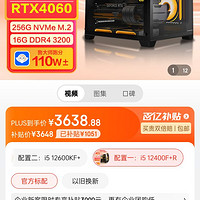
















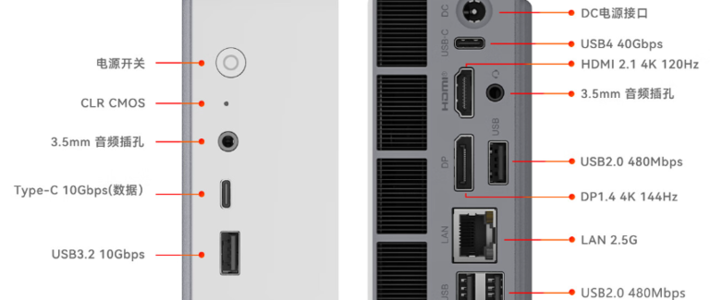











































st2xiao
校验提示文案
同学你作业没写
校验提示文案
旋律猎人
校验提示文案
ktar
校验提示文案
神使者66
校验提示文案
ktar
校验提示文案
神使者66
校验提示文案
旋律猎人
校验提示文案
同学你作业没写
校验提示文案
st2xiao
校验提示文案